• Abgelegt bei: Mac-Probleme lösen • Bewährte Lösungen
Als Mac-Benutzer werden Sie hin und wieder mit dem Fehler konfrontiert, dass die als Papierkorb bezeichnete Anwendung und die zugehörige Desktop-Anwendung nicht korrekt geleert werden. In diesem Fall kann das System hängen bleiben oder ein unerwarteter Fehler kann auftreten, wenn die Option Sicherer Papierkorb verwendet wurde. In diesem Fall sollten Sie die Option erzwungenes Leeren nutzen. Das ist mit Hilfe einer Option möglich, die als erzwungenes Leeren des Papierkorbsbezeichnet wird. Diese Anleitung soll die besten und aktuellsten Ergebnisse garantieren und Ihnen innerhalb kürzester Zeit das gewünschte Ergebnis liefern. Sie sollten hierbei äußerste Sorgfalt walten lassen, da das erzwungene Leeren des Papierkorbs nicht mit Hilfe traditioneller Methoden wiederherstellbar ist und spezielle Methoden erforderlich sind, um in dieser Hinsicht das Beste zu tun.
Warum sollte Sie manchmal das Leeren des Papierkorbs erzwingen?
Aufgrund eines technischen Problems funktioniert die herkömmliche Methode zum Leeren des Papierkorbs nicht optimal, so dass der Benutzer spezielle Methode anwenden muss, innerhalb kürzester Zeit die besten Ergebnisse zu erzielen. Ein festhängendes System und unerwartete Fehler können bei der herkömmlichen Methode zum erzwungenen Leeren des Papierkorbs auftreten, daher wollen Benutzer das problemlose Leeren des Papierkorbs erzwingen. Das erzwungene Leeren des Papierkorbs erfordert auch einige technisch anspruchsvolle Schritte, die Sie befolgen sollte, alles Nötige ohne Probleme umzusetzen und hierbei die besten Ergebnisse zu erzielen.
Wie können Sie die Aufgabe erfüllen?
Diese Anleitung wurde entwickelt, um das erzwungene Leeren des Papierkorbs auf dem Mac ohne Verzögerung oder Probleme zu ermöglichen. Beachten Sie hierbei, dass die genannten Schritte von entsprechenden Screenshots begleitet werden, sodass Sie das beste und modernste Verfahren kennenlernen, das sich unkompliziert umsetzen lässt. Sogar als Anfänger können Sie diesen Ablauf nutzen und anwenden, indem Sie sich einfach an die eingebetteten Screenshots halten, um die Arbeit einfach und problemlos zu erledigen:
1. Starten Sie die Terminalanwendung mit Hilfe des Dienstprogramme-Ordners, in dem Sie nach dieser Anwendung suchen können:

2. Nach dem Öffnen der Anwendung sollten Sie den unten gezeigte Befehl eingeben. Geben Sie sudo rm -rf ~/.Trash/* ein, um die Arbeit zu erledigen.

3. Nun sehen Sie, dass der Papierkorb auf dem Desktop problemlos geleert wird. Damit ist der Prozess beendet:
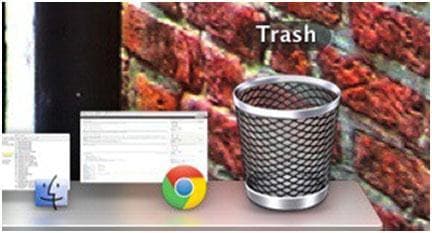
Doch was, wenn das erzwungene Leeren versehentlich ausgeführt wurde?
Manchmal werden Sie mit diesem Fehler konfrontiert. Um das Beste aus dem System zu machen, sollten Sie Recoverit für Mac zu verwenden, um die gewünschte Arbeit innerhalb kürzester Zeit zu erledigen. Es gibt hierbei ein modernes Tool für Benutzer, um die Arbeit ohne Aufwand und innerhalb kürzester Zeit zu erledigen. Die in das Programm integrierten Tools machen den Vorgang der Papierkorb-Datenrettung mit den besten Spezialmethoden ganz einfach:
1. Um verlorene Daten aus einem geleerten Papierkorb auf dem Mac wiederherzustellen, wählen Sie bitte den Modus „Papierkorb-Wiederherstellung“, um zu beginnen.
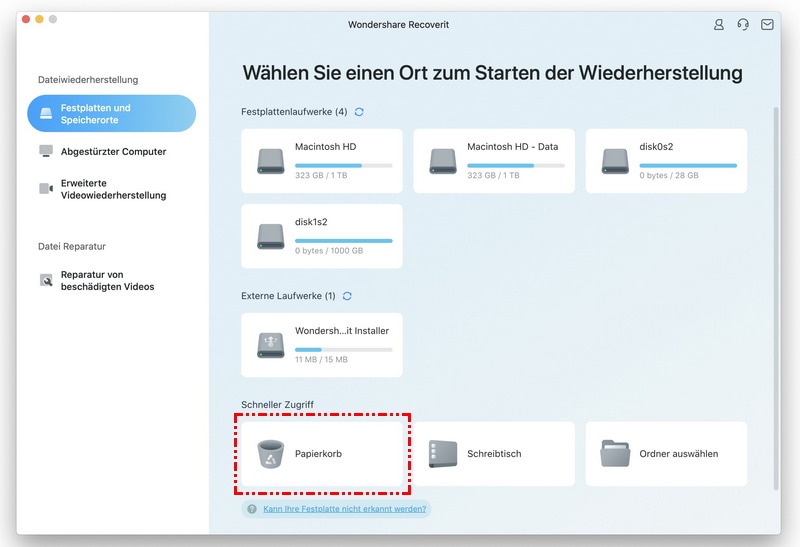
2. Wählen Sie den Papierkorb und klicken Sie auf „Start“, um einen Schnellscan nach Ihren verlorenen Daten durchzuführen. Dies wird eine Weile dauern.
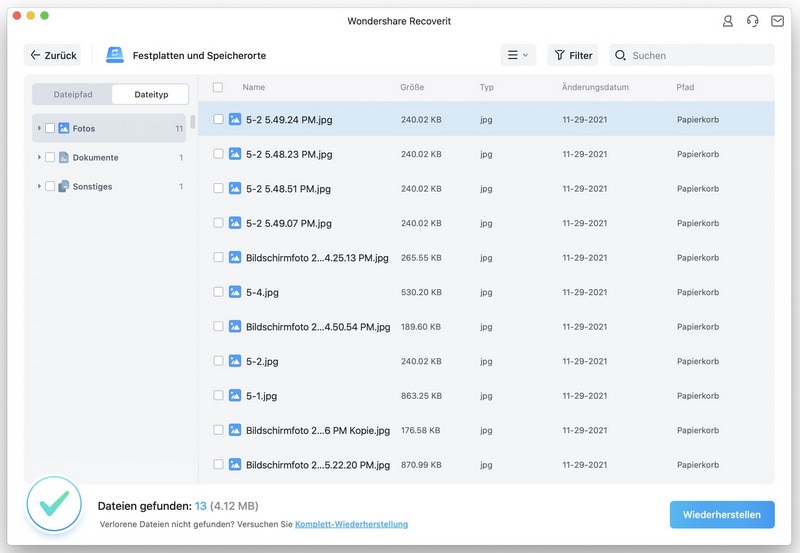
3. Nutzen Sie den „Komplett-Wiederherstellung“-Modus für weitere Dateien, wenn Sie mit dem schnellen Scan keine gewünschten Ergebnisse erzielen. Dieser wird mehr Zeit benötigen.

4. Sehen Sie sich die gefundenen Daten schließlich in der Vorschau an, wählen Sie die wiederherzustellenden Dateien aus und klicken Sie auf „Wiederherstellen“, um sie wiederherzustellen.

Themen für Mac
- Mac wiederherstellen
- Mac-Daten kostenlos wiederherstellen
- Überschriebene Dateien wiederherstellen
- Top 5 Alternativen zu Recuva
- Dateien von USB wiederherstellen
- Gelöschte Notizen auf dem Mac wiederherstellen
- Ungespeicherte Excel-Dateien wiederherstellen
- Gelöschte Word-Dateien wiederherstellen
- Dateien von externer Festplatte auf Mac wiederherstellen
- Mac-Probleme beheben
- Internet-Recovery funktioniert nicht
- MacBook Pro Bildschirm wird schwarz
- Mac ist im Ladebildschirm hängen geblieben
- Macbook hängt sich beim Apple Logo auf
- Microsoft Word reagiert nicht auf Mac
- YouTube reagiert nicht auf dem Mac
- Mac-Sound funktioniert nicht
- Mac löschen
- Leeren des Papierkorbs auf dem Mac erzwingen
- APFS-Partition unter macOS Sierra löschen
- Löschen einer Datei auf dem Mac erzwingen
- Google Drive-Papierkorb leeren
- Mac-Hacks lernen

Classen Becker
chief Editor